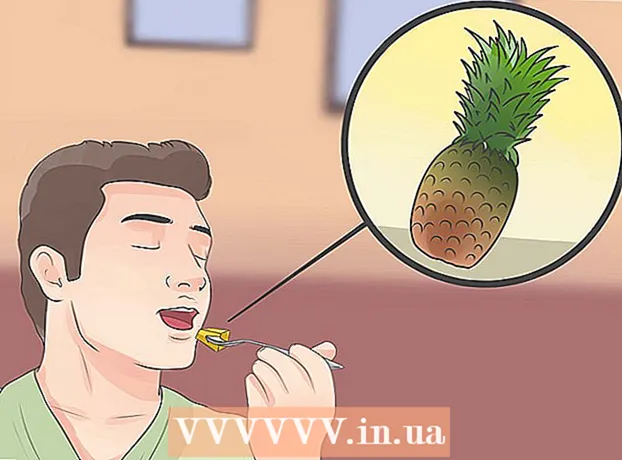작가:
Frank Hunt
창조 날짜:
16 3 월 2021
업데이트 날짜:
1 칠월 2024

콘텐츠
Internet Explorer 11은 Microsoft 웹 브라우저의 최신 버전이지만 모든 사람이이 브라우저를 좋아하는 것은 아닙니다. 이전 버전을 선호하거나 Internet Explorer 11이 제대로 작동하지 않는 경우 Internet Explorer 업데이트를 제거하면 원래 버전으로 되돌릴 수 있습니다. 제어판 또는 명령 프롬프트를 사용하여이 작업을 수행 할 수 있습니다.
단계로
방법 1/2 : 제어판 사용
 제어판을 엽니 다. 시작 메뉴에서 제어판을 열 수 있습니다.
제어판을 엽니 다. 시작 메뉴에서 제어판을 열 수 있습니다.  설치된 프로그램 목록을 엽니 다. 카테고리보기에서 "프로그램 제거"를 클릭하고 아이콘이있는 클래식보기에서 "프로그램 및 기능"을 클릭하십시오. 이제 컴퓨터에 설치된 모든 프로그램 목록이 열립니다.
설치된 프로그램 목록을 엽니 다. 카테고리보기에서 "프로그램 제거"를 클릭하고 아이콘이있는 클래식보기에서 "프로그램 및 기능"을 클릭하십시오. 이제 컴퓨터에 설치된 모든 프로그램 목록이 열립니다.  설치된 Windows 용 업데이트 목록을 엽니 다. 화면 왼쪽에있는 "설치된 업데이트보기"링크를 클릭합니다. 이제 Windows 용으로 설치된 모든 업데이트 목록이 열립니다. Internet Explorer는 Windows의 일부이므로 이에 대한 모든 업데이트가이 목록에 표시됩니다.
설치된 Windows 용 업데이트 목록을 엽니 다. 화면 왼쪽에있는 "설치된 업데이트보기"링크를 클릭합니다. 이제 Windows 용으로 설치된 모든 업데이트 목록이 열립니다. Internet Explorer는 Windows의 일부이므로 이에 대한 모든 업데이트가이 목록에 표시됩니다.  목록에서 Internet Explorer 11을 찾습니다. 프로그램을 찾을 때까지 목록을 아래로 스크롤하거나 창의 오른쪽 상단 모서리에있는 검색 상자에 "Internet Explorer"를 입력 할 수 있습니다.
목록에서 Internet Explorer 11을 찾습니다. 프로그램을 찾을 때까지 목록을 아래로 스크롤하거나 창의 오른쪽 상단 모서리에있는 검색 상자에 "Internet Explorer"를 입력 할 수 있습니다.  Internet Explorer 11을 제거합니다. 목록에서 Internet Explorer 11을 선택하고 "제거"버튼을 클릭하거나 프로그램 이름을 마우스 오른쪽 버튼으로 클릭하고 "제거"를 선택합니다.
Internet Explorer 11을 제거합니다. 목록에서 Internet Explorer 11을 선택하고 "제거"버튼을 클릭하거나 프로그램 이름을 마우스 오른쪽 버튼으로 클릭하고 "제거"를 선택합니다. - 예를 클릭하여 업데이트 제거를 확인합니다. 사용자 계정 컨트롤 기능은 다른 확인을 요청할 수 있습니다.

- 예를 클릭하여 업데이트 제거를 확인합니다. 사용자 계정 컨트롤 기능은 다른 확인을 요청할 수 있습니다.
 제거 프로세스가 완료 될 때까지 기다리십시오. Internet Explorer 11을 제거하는 데 몇 분 정도 걸릴 수 있습니다. 프로그램이 제거되면 지금 다시 시작을 클릭하여 컴퓨터를 다시 시작하고 프로세스를 완료합니다.
제거 프로세스가 완료 될 때까지 기다리십시오. Internet Explorer 11을 제거하는 데 몇 분 정도 걸릴 수 있습니다. 프로그램이 제거되면 지금 다시 시작을 클릭하여 컴퓨터를 다시 시작하고 프로세스를 완료합니다. - Internet Explorer는 이전에 설치 한 버전으로 복원됩니다. Internet Explorer 10, 9 또는 8 일 수 있습니다.

- Internet Explorer는 이전에 설치 한 버전으로 복원됩니다. Internet Explorer 10, 9 또는 8 일 수 있습니다.
- 업데이트를 숨 깁니다. 나중에 Windows에서 Internet Explorer 11을 설치할 것인지 다시 묻지 않게하려면 Windows Update에서 업데이트를 숨겨 무시되도록 할 수 있습니다.
- 제어판을 엽니 다. 시작 메뉴에서 제어판을 열 수 있습니다.

- "Windows 업데이트"를 선택하십시오. 범주보기에서 "시스템 및 보안"을 클릭 한 다음 "Windows 업데이트"를 클릭합니다.

- "x 선택적 업데이트 사용 가능"링크를 클릭하십시오.

- "Internet Explorer 11"을 마우스 오른쪽 버튼으로 클릭합니다. "업데이트 숨기기"를 선택하십시오.

- 제어판을 엽니 다. 시작 메뉴에서 제어판을 열 수 있습니다.
- 다른 버전의 Internet Explorer를 설치하십시오. 이전 버전의 Internet Explorer로 되 돌린 경우 원하는 경우 프로그램을 최신 버전으로 업데이트 할 수 있습니다. 예를 들어 Internet Explorer 11을 제거하여 Internet Explorer 8로 재설정 한 경우 Internet Explorer 9 또는 10을 수동으로 설치할 수 있습니다.
방법 2/2 : 명령 프롬프트 사용
 관리자 권한으로 명령 프롬프트를 엽니 다. 시작 메뉴를 클릭 한 다음 "모든 프로그램"을 선택한 다음 "보조 프로그램"을 선택하고 "명령 프롬프트"를 마우스 오른쪽 단추로 클릭 한 다음 마지막으로 "관리자 권한으로 실행"을 선택하면됩니다.
관리자 권한으로 명령 프롬프트를 엽니 다. 시작 메뉴를 클릭 한 다음 "모든 프로그램"을 선택한 다음 "보조 프로그램"을 선택하고 "명령 프롬프트"를 마우스 오른쪽 단추로 클릭 한 다음 마지막으로 "관리자 권한으로 실행"을 선택하면됩니다.  다음 명령을 복사하여 붙여 넣으십시오. 이 명령은 Internet Explorer 용 업데이트를 제거합니다.
다음 명령을 복사하여 붙여 넣으십시오. 이 명령은 Internet Explorer 용 업데이트를 제거합니다. FORFILES / P % WINDIR % servicing Packages / M Microsoft-Windows-InternetExplorer- * 11. *. Mum / c "cmd / c echo @fname && start / w pkgmgr / up : @fname / norestart 패키지 제거 중"
- 위의 명령을 명령 프롬프트에 붙여넣고 ↵ 입력
- 오류를 수락하십시오. 이 명령을 실행 한 후 여러 오류가 발생할 수 있습니다. 확인을 클릭하여 화면에 나타나는 모든 오류 메시지를 닫습니다.
 컴퓨터를 다시 시작하십시오. 명령 프롬프트로 돌아 가면 제거 프로세스가 거의 완료된 것입니다. 프로세스를 완료하려면 컴퓨터를 다시 시작해야합니다.
컴퓨터를 다시 시작하십시오. 명령 프롬프트로 돌아 가면 제거 프로세스가 거의 완료된 것입니다. 프로세스를 완료하려면 컴퓨터를 다시 시작해야합니다. - 업데이트를 숨 깁니다. 나중에 Windows에서 Internet Explorer 11을 설치할 것인지 다시 묻지 않게하려면 Windows Update에서 업데이트를 숨겨 무시되도록 할 수 있습니다.
- 제어판을 엽니 다. 시작 메뉴에서 제어판을 열 수 있습니다.

- "Windows 업데이트"를 선택하십시오. 범주보기에서 "시스템 및 보안"을 클릭 한 다음 "Windows 업데이트"를 클릭합니다.

- "x 선택적 업데이트 사용 가능"링크를 클릭하십시오.

- "Internet Explorer 11"을 마우스 오른쪽 버튼으로 클릭합니다. "업데이트 숨기기"를 선택하십시오.

- 제어판을 엽니 다. 시작 메뉴에서 제어판을 열 수 있습니다.
- 다른 버전의 Internet Explorer를 설치하십시오. 이전 버전의 Internet Explorer로 되 돌린 경우 원하는 경우 프로그램을 최신 버전으로 업데이트 할 수 있습니다. 예를 들어 Internet Explorer 11을 제거하여 Internet Explorer 8로 재설정 한 경우 Internet Explorer 9 또는 10을 수동으로 설치할 수 있습니다.